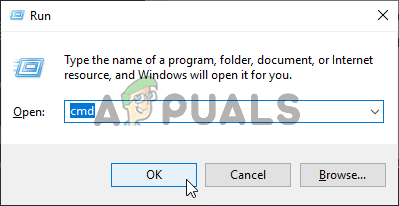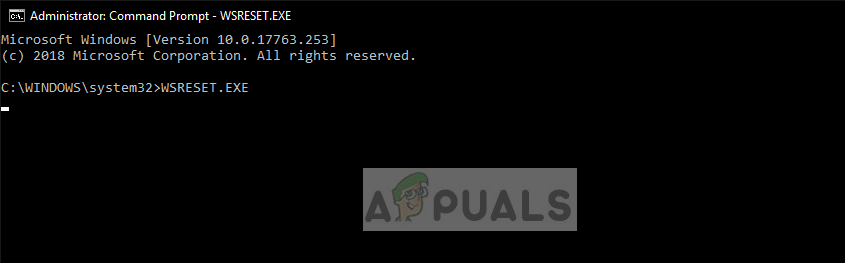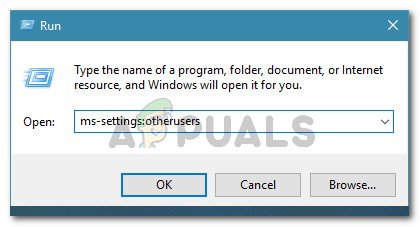பல விண்டோஸ் பயனர்கள் சில வீடியோ வடிவங்களை (குறிப்பாக) இயக்க முடியாமல் கேள்விகளைக் கொண்டு வந்துள்ளனர் .எம்.கே.வி. வடிவங்கள்) அல்லது .MP3 அல்லது .MP4 கோப்புகளின் பிற விவரங்களை மறுபெயரிட அல்லது மாற்ற முயற்சிக்கும்போது. வரும் பிழைக் குறியீடு 0xC00D36CB . சில பயனர்கள் சிக்கல் ஒரு சில கோப்புகளுடன் மட்டுமே நிகழ்கிறது என்று புகாரளிக்கும்போது, மற்றவர்கள் .MKV வடிவத்தில் உள்ள எந்த கோப்புகளையும் திடீரென்று இயக்க முடியாது என்று கூறுகிறார்கள். விண்டோஸ் 10 இல் இந்த சிக்கல் பொதுவாகப் புகாரளிக்கப்பட்டாலும், விண்டோஸ் 7 மற்றும் விண்டோஸ் 8.1 இல் சில நிகழ்வுகளையும் நாங்கள் கண்டறிந்தோம்.

.MKV, .MP3 மற்றும் .MP4 கோப்புகளை இயக்கும்போது பிழைக் குறியீடு 0xC00D36CB
0xC00D36CB பிழைக் குறியீட்டை ஏற்படுத்துவது என்ன?
பல்வேறு பயனர் அறிக்கைகளைப் பார்த்து, சிக்கலைத் தீர்க்க அல்லது தவிர்க்க முடிந்த சில பயனர்களால் பயனுள்ளதாக பரிந்துரைக்கப்பட்ட வெவ்வேறு திருத்தங்களை முயற்சிப்பதன் மூலம் இந்த குறிப்பிட்ட சிக்கலை நாங்கள் ஆராய்ந்தோம். இது மாறும் போது, பல சாத்தியமான காரணங்கள் இந்த குறிப்பிட்ட பிழைக் குறியீட்டைத் தூண்டக்கூடும்.
பொறுப்பான குற்றவாளிகளைக் கொண்ட ஒரு குறுகிய பட்டியல் இங்கே 0xC00D36CB பிழை :
- பொதுவான தடுமாறிய கூறு - இந்த பிழைக் குறியீட்டை உருவாக்கும் பொதுவான காரணங்களில் ஒன்று பொதுவான பின்னடைவாகும், இது வீடியோ பின்னணி செயல்பாட்டில் குறுக்கிடும். இந்த சூழ்நிலையில், விண்டோஸ் 10 தானாகவே சிக்கலைத் தீர்க்க வசதியாக இருக்கும். வீடியோ பிளேபேக் பழுது நீக்குதலை இயக்குவதன் மூலம் சிக்கலை சரிசெய்ய முடியும்.
- சிதைந்த விண்டோஸ் ஸ்டோர் கூறு - இது மாறும் போது, விண்டோஸ் ஸ்டோர் சிக்கல் காரணமாக இந்த குறிப்பிட்ட சிக்கலும் ஏற்படலாம். எம்.கே.வி கோப்புகளின் பிளேபேக் விண்டோஸ் ஸ்டோர் சார்புடன் அடையப்படுகிறது, எனவே கடையின் உள்ளே ஊழல் உங்கள் கணினியின் வீடியோ பின்னணி திறன்களை பாதிக்கும். இந்த வழக்கில், நீங்கள் விண்டோஸ் ஸ்டோரை மீட்டமைப்பதன் மூலம் சிக்கலை தீர்க்கலாம் (ஒரு சிஎம்டி சாளரம் வழியாக அல்லது ஜி.யு.ஐ பயன்படுத்துவதன் மூலம்)
- கோப்பில் சரியான அனுமதிகள் இல்லை - ஒரு கோப்பை நகர்த்த, மாற்ற அல்லது நிர்வகிக்க முயற்சிக்கும்போது இந்த பிழையை நீங்கள் சந்தித்தால், பிழைக் குறியீட்டை நீங்கள் காணலாம், ஏனெனில் தற்போது உள்நுழைந்துள்ள பயனருக்கு தேவையான அனுமதிகள் இல்லை. இந்த வழக்கில், கோப்பின் உரிமையை அனைவருக்கும் மாற்றுவதன் மூலம் நீங்கள் சிக்கலை தீர்க்க முடியும், எனவே ஒவ்வொரு பயனரும் அதை மாற்றலாம்.
- உடைந்த பயனர் சுயவிவரம் - மிகவும் கடுமையான சந்தர்ப்பங்களில், இந்த பிழைக் குறியீட்டின் தோற்றம் சிதைந்த பயனர் சுயவிவரத்தைக் காணலாம். பாதுகாப்பு ஸ்கேன் சில உருப்படிகளைத் தனிமைப்படுத்திய பின்னரே இந்த பிழையைப் பார்க்கத் தொடங்கினால், உங்கள் பயனர் சுயவிவரம் ஊழலால் களங்கப்படுத்தப்படுவதற்கான வாய்ப்புகள் உள்ளன. இந்த சூழ்நிலையில், புதிய பயனர் சுயவிவரத்தை உருவாக்கி பயன்படுத்துவதன் மூலம் சிக்கலை நீங்கள் தீர்க்க முடியும்.
இந்த துல்லியமான பிழைக் குறியீட்டை நீங்கள் எதிர்கொண்டால், மேலே வழங்கப்பட்ட காட்சிகளில் ஒன்று பொருந்தக்கூடியதாகத் தோன்றினால், இந்த கட்டுரையில் வழங்கப்பட்ட சாத்தியமான திருத்தங்களில் ஒன்றைப் பின்பற்றுவதன் மூலம் நீங்கள் சிக்கலைத் தீர்க்க முடியும். கீழே, பிற பாதிக்கப்பட்ட பயனர்களால் அதைத் தீர்க்க போராடும் உறுதிப்படுத்தப்பட்ட சாத்தியமான திருத்தங்களின் தொகுப்பைக் காண்பீர்கள் 0xC00D36CB பிழை.
முடிந்தவரை திறமையாக இருக்க, நாங்கள் அவற்றை ஏற்பாடு செய்த அதே வரிசையில் (அவற்றின் செயல்திறன் மற்றும் தீவிரம் வழியாக) கீழே உள்ள முறைகளைப் பின்பற்றுமாறு நாங்கள் உங்களுக்கு அறிவுறுத்துகிறோம். நீங்கள் ஆர்டருடன் ஒட்டிக்கொண்டால், சிக்கலை ஏற்படுத்தும் குற்றவாளியைப் பொருட்படுத்தாமல் சிக்கலை சரிசெய்ய அல்லது தவிர்க்க அனுமதிக்கும் பொருந்தக்கூடிய பிழைத்திருத்தத்தில் நீங்கள் இறுதியில் தடுமாற வேண்டும்.
ஆரம்பித்துவிடுவோம்!
முறை 1: வீடியோ பிளேபேக் சரிசெய்தல் இயங்குகிறது (விண்டோஸ் 10 மட்டும்)
நீங்கள் இன்னும் மேம்பட்ட பழுதுபார்க்கும் உத்திகளுக்குச் செல்வதற்கு முன், உங்கள் விண்டோஸ் 10 கணினி தானாகவே சிக்கலைத் தீர்க்கும் திறன் இல்லை என்பதை உறுதிசெய்வதன் மூலம் ஆரம்பிக்கலாம். நீங்கள் 0xC00D36CB பிழையை எதிர்கொள்வதற்கான காரணம், சாதாரண வீடியோ பின்னணியைத் தடுக்கும் சில வகையான தடுமாறிய அல்லது சிதைந்த கூறு காரணமாக இருக்கலாம்.
அதிர்ஷ்டவசமாக, விண்டோஸ் 10 அதன் வீடியோ பின்னணி திறன்களில் குறுக்கிடும் பொதுவான காரணங்களை அடையாளம் கண்டு சரிசெய்வதில் மிகவும் நல்லது. இந்த குறிப்பிட்ட பிழைக் குறியீட்டை எதிர்கொண்ட பல விண்டோஸ் 10 பயனர்கள் வீடியோ பிளேபேக் சரிசெய்தல் இயக்குவதன் மூலம் சிக்கலைத் தீர்க்க முடிந்தது.
இயங்குவதற்கான விரைவான வழிகாட்டி இங்கே வீடியோ பிளேபேக் சரிசெய்தல் உள்ளமைக்கப்பட்ட விண்டோஸ் 10 மெனு வழியாக:
- அச்சகம் விண்டோஸ் விசை + ஆர் திறக்க ஒரு ஓடு உரையாடல் பெட்டி. பின்னர், “ ms- அமைப்புகள்: சரிசெய்தல் ” அழுத்தவும் உள்ளிடவும் திறக்க பழுது நீக்கும் தாவல் அமைப்புகள் தாவல்.
- நீங்கள் உள்ளே நுழைந்தவுடன் பழுது நீக்கும் சாளரம், வலது பலகத்தைப் பார்த்து, கீழே உருட்டவும் பிற சிக்கல்களைக் கண்டுபிடித்து சரிசெய்யவும் . நீங்கள் அங்கு சென்றதும், கிளிக் செய்க வீடியோ பின்னணி , பின்னர் கிளிக் செய்யவும் சரிசெய்தல் இயக்கவும் புதிதாக தோன்றிய சூழல் மெனுவிலிருந்து.
- பயன்பாடு தொடங்கப்பட்ட பிறகு, ஆரம்ப ஸ்கேன் முடியும் வரை காத்திருக்கவும். பயன்பாட்டுடன் சேர்க்கப்பட்ட பழுதுபார்க்கும் உத்திகள் ஏதேனும் உங்கள் தற்போதைய நிலைமைக்கு பொருந்துமா என்பதை இந்த செயல்முறை தீர்மானிக்கும். பொருந்தக்கூடிய பழுதுபார்க்கும் உத்தி காணப்பட்டால், கிளிக் செய்க இந்த பிழைத்திருத்தத்தைப் பயன்படுத்துங்கள் பரிந்துரைக்கப்பட்ட பழுது மூலோபாயத்தை செயல்படுத்த.
- பழுதுபார்க்கும் உத்தி செயல்படுத்தப்பட்டதும், மாற்றங்களைப் பயன்படுத்த உங்கள் கணினியை மறுதொடக்கம் செய்து அடுத்த தொடக்க வரிசை முடிவடையும் வரை காத்திருக்கவும். அடுத்த தொடக்க வரிசை முடிந்ததும், முன்பு தூண்டப்பட்ட செயலை மீண்டும் செய்யவும் 0xC00D36CB பிழை இப்போது பிரச்சினை தீர்க்கப்பட்டுள்ளதா என்று பாருங்கள்.

வீடியோ-பிளேபேக் சரிசெய்தல் இயங்குகிறது
நீங்கள் இன்னும் எதிர்கொண்டால் 0xC00D36CB பிழை மேலே உள்ள படிகளை நீங்கள் செய்த பிறகும், கீழே உள்ள அடுத்த முறைக்கு கீழே செல்லுங்கள்.
முறை 2: விண்டோஸ் ஸ்டோரை மீட்டமைத்தல் (விண்டோஸ் 10 மட்டும்)
பல வேறுபட்ட பயனர் அறிக்கைகளைப் பகுப்பாய்வு செய்த பிறகு, விண்டோஸ் ஸ்டோர் சிக்கல் காரணமாக இந்த குறிப்பிட்ட சிக்கலும் ஏற்படலாம் என்று தெரிகிறது. .MKV கோப்புகளின் பின்னணி விண்டோஸ் ஸ்டோர் கூறு மூலம் வழிநடத்தப்படுகிறது, எனவே விண்டோஸ் ஸ்டோரைப் பாதிக்கும் எந்தவொரு ஊழலும் உங்கள் கணினி சில வீடியோ கோப்புகளை எவ்வாறு இயக்குகிறது என்பதில் விளைவுகளை ஏற்படுத்தக்கூடும்.
சில சந்தர்ப்பங்களில், பயனர்கள் பாதுகாப்பு ஸ்கேன் இயக்கிய பின்னரே விண்டோஸ் ஸ்டோருக்கு அவசியமான சில பொருட்களை தனிமைப்படுத்த முடிந்தது. இந்த சூழ்நிலையில் தங்களைக் கண்டறிந்த பயனர்கள் விண்டோஸ் ஸ்டோரை எந்த தொடர்புடைய கூறுகளுடன் மீட்டமைத்த பின்னர் சிக்கல் தீர்க்கப்பட்டதாக அறிக்கை செய்துள்ளனர்.
விண்டோஸ் 10 கணினியில் விண்டோஸ் ஸ்டோரை மீட்டமைக்கும்போது, உங்களுக்கு இரண்டு வழிகள் உள்ளன. - நீங்கள் அதை ஒரு உயர்ந்த சிஎம்டி முனையத்திலிருந்து நேரடியாகச் செய்யலாம் அல்லது அமைப்புகள் பயன்பாட்டின் வழியாக GUI ஐப் பயன்படுத்தி அதைச் செய்கிறீர்கள்.
முதல் விருப்பம் விரைவானது என்றாலும், இது ஒரு சிஎம்டி சாளரத்திற்குள் சில செயல்பாடுகளைச் செய்வதை உள்ளடக்குகிறது, இது சில பயனர்களை அச்சுறுத்தக்கூடும். உங்கள் தொழில்நுட்ப திறன்களில் உங்களுக்கு நம்பிக்கை இல்லையென்றால், தொழில்நுட்பமற்ற நபர்களைப் பின்பற்றுவது எளிதானது என்பதால் இரண்டாவது வழிகாட்டியைப் பின்பற்றுமாறு நாங்கள் உங்களுக்கு அறிவுறுத்துகிறோம்.
சிஎம்டி வழியாக விண்டோஸ் ஸ்டோர் கேச் மீட்டமைக்கிறது
- அழுத்துவதன் மூலம் ரன் உரையாடல் பெட்டியைத் திறக்கவும் விண்டோஸ் விசை + ஆர் . அடுத்து, தட்டச்சு செய்க “செ.மீ.” உள்ளே ஓடு சாளர உரை பெட்டி மற்றும் அழுத்தவும் Ctrl + Shift + Enter நிர்வாக சலுகைகளுடன் கட்டளை வரியில் திறக்க. நீங்கள் கேட்கும் போது UAC (பயனர் கணக்கு கட்டுப்பாடு) , கிளிக் செய்க ஆம் நிர்வாக அணுகலை வழங்க.
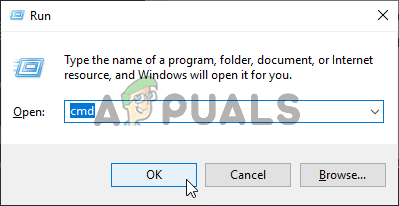
கட்டளை வரியில் இயங்குகிறது
- நீங்கள் உயர்த்தப்பட்ட கட்டளை வரியில் இருக்கும்போது, பின்வரும் கட்டளையைத் தட்டச்சு செய்து அழுத்தவும் உள்ளிடவும் அனைத்து சார்புகளுடன் விண்டோஸ் ஸ்டோரை மீட்டமைக்க:
wsreset.exe
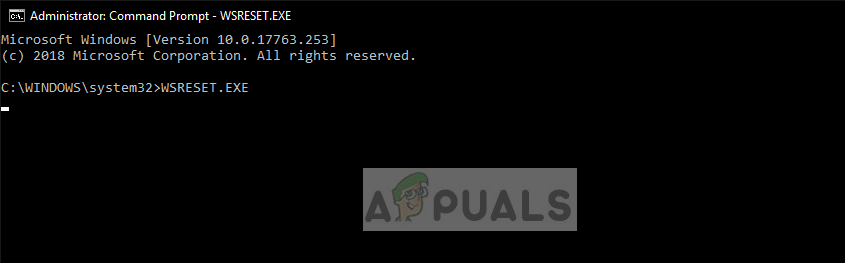
விண்டோஸ் ஸ்டோரை மீட்டமைக்கிறது
- கட்டளை வெற்றிகரமாக செயலாக்கப்பட்டதும், உங்கள் கணினியை மறுதொடக்கம் செய்து அடுத்த கணினி தொடக்கத்தில் சிக்கல் தீர்க்கப்படுகிறதா என்று பாருங்கள்.
அமைப்புகள் பயன்பாடு வழியாக விண்டோஸ் ஸ்டோர் தற்காலிக சேமிப்பை மீட்டமைக்கிறது
- அச்சகம் விண்டோஸ் விசை + ஆர் திறக்க ஒரு ஓடு உரையாடல் பெட்டி. புதிதாக திறக்கப்பட்ட ரன் பெட்டியின் உள்ளே, “‘ என தட்டச்சு செய்க ms-settings: appsfeatures ” அழுத்தவும் உள்ளிடவும் திறக்க பயன்பாடுகள் & அம்சங்கள் மெனு அமைப்புகள் செயலி.
- நீங்கள் உள்ளே செல்ல நிர்வகித்த பிறகு பயன்பாடுகள் & அம்சங்கள் திரை, நிறுவப்பட்ட பட்டியல் வழியாக கீழே உருட்டவும் யுனிவர்சல் விண்டோஸ் இயங்குதளம் (UWP) பயன்பாடுகள் மற்றும் மைக்ரோசாஃப்ட் ஸ்டோர் உள்ளீட்டைக் கண்டறியவும்.
- சரியான பயன்பாட்டைக் கண்டறிந்ததும், தேடுங்கள் மேம்பட்ட விருப்பங்கள் ஹைப்பர்லிங்க் மற்றும் அதைக் கிளிக் செய்க (எங்கே கீழ் பதிப்பகத்தார் பட்டியலிடப்பட்டுள்ளது).
- உங்கள் வழியைக் கண்டுபிடிக்க நீங்கள் நிர்வகித்த பிறகு மேம்பட்ட விருப்பங்கள் மெனு, கிளிக் செய்யவும் மீட்டமை பொத்தானைக் கிளிக் செய்து, கிளிக் செய்க மீட்டமை தற்காலிக சேமிப்பை அழிக்கும் செயல்முறையை மீண்டும் உறுதிப்படுத்தவும் தொடங்கவும்.
- செயல்முறை முடியும் வரை காத்திருந்து, பின்னர் உங்கள் கணினியை மறுதொடக்கம் செய்து அடுத்த கணினி தொடக்கத்தில் சிக்கல் தீர்க்கப்படுகிறதா என்று பாருங்கள்.

மைக்ரோசாஃப்ட் ஸ்டோரை மீட்டமைக்கிறது
அதே என்றால் 0xC00D36CB பிழை நீங்கள் அதே செயலைச் செய்யும்போது இன்னும் நிகழ்கிறது, கீழே உள்ள அடுத்த முறைக்கு நகரவும்.
முறை 3: கோப்பின் அனுமதிகளை மாற்றியமைத்தல்
பாதிக்கப்பட்ட சில பயனர்கள் புகாரளித்தபடி, இந்த குறிப்பிட்ட சிக்கலும் அனுமதி பிரச்சினை காரணமாக ஏற்படலாம். .MP3 அல்லது .MP4 கோப்பின் சில விவரங்களை மாற்ற முயற்சிக்கும்போது நீங்கள் சிக்கலை எதிர்கொண்டால், அணுகுவதன் மூலம் சிக்கலை நீங்கள் சரிசெய்ய முடியும். பண்புகள் திரை மற்றும் மாற்றும் உரிமையாளர் க்கு எல்லோரும்.
பல விண்டோஸ் கணக்குகளைக் கொண்ட கணினியில் இந்த சிக்கலை எதிர்கொண்ட பல பயனர்கள் திடீரென கோப்பை மறுபெயரிடவோ அல்லது கையாளவோ முடியாமல் போனதாக அறிக்கை செய்துள்ளனர் 0xC00D36CB பிழை கோப்பின் உரிமையை மாற்றிய பின்.
உரிமையாளர் மோதலைத் தவிர்க்க கோப்பின் அனுமதிகளை மாற்றுவதற்கான விரைவான வழிகாட்டி இங்கே:
- சிக்கலை ஏற்படுத்தும் கோப்பில் வலது கிளிக் செய்து கிளிக் செய்க பண்புகள் புதிதாக தோன்றிய சூழல் மெனுவிலிருந்து.
- நீங்கள் உள்ளே நுழைந்தவுடன் பண்புகள் திரை, தேர்ந்தெடுக்கவும் பாதுகாப்பு மேலே உள்ள ரிப்பன் மெனுவிலிருந்து தாவல்.
- அடுத்து, கிளிக் செய்யவும் மேம்படுத்தபட்ட கீழ் பொத்தானை அனுமதிகள் க்கு.
- நீங்கள் உள்ளே இருக்கும்போது மேம்பட்ட பாதுகாப்பு அமைப்புகள் உங்களுக்கு சிக்கல்களைத் தரும் கோப்பிற்கு, மேலே உள்ள உரிமையாளர் பகுதியைத் தேடி, என்பதைக் கிளிக் செய்க மாற்றம் அதனுடன் தொடர்புடைய பொத்தான்.
- உள்ளே பயனர் அல்லது குழுவைத் தேர்ந்தெடுக்கவும் சாளரம், க்குச் செல்லுங்கள் தேர்ந்தெடுக்க பொருள் பெயரை உள்ளிடவும் பிரிவு மற்றும் வகை எல்லோரும் உரை பெட்டியில். பின்னர், கிளிக் செய்யவும் பெயர்களைச் சரிபார்க்கவும் புதிய உரிமையை சரிபார்க்க.
- கிளிக் செய்க சரி மாற்றங்களைச் சேமிக்க, கிளிக் செய்க விண்ணப்பிக்கவும் புதிய உரிமையாளரைக் காப்பாற்ற.
- முன்னர் திறக்கப்பட்ட எல்லா சாளரங்களையும் மூடி, பின்னர் பிழையைத் தூண்டிய செயலை மீண்டும் செய்து, சிக்கல் இப்போது தீர்க்கப்பட்டுள்ளதா என்று பாருங்கள்.

அனைவருக்கும் உரிமையை மாற்றுதல்
நீங்கள் இன்னும் எதிர்கொண்டால் 0xC00D36CB பிழை கோப்பை மாற்ற அல்லது நகர்த்த முயற்சிக்கும்போது, கீழே உள்ள இறுதி முறைக்கு கீழே செல்லவும்.
முறை 4: புதிய பயனர் சுயவிவரத்தை உருவாக்குதல்
மேலே உள்ள முறைகள் எதுவும் உங்களைத் தவிர்க்க அல்லது தீர்க்க அனுமதிக்கவில்லை என்றால் 0xC00D36CB பிழை, சாதாரண வீடியோ பின்னணி செயல்பாட்டில் குறுக்கிடும் சிதைந்த விண்டோஸ் சுயவிவரத்தை நீங்கள் கையாளுகிறீர்கள்.
இந்த சிக்கலைத் தீர்க்க சிரமப்பட்ட பல விண்டோஸ் பயனர்கள் இறுதியாக ஒரு புதிய பயனர் சுயவிவரத்தை உருவாக்குவதன் மூலம் சிக்கலைத் தீர்க்க முடிந்தது மற்றும் முன்னர் சிக்கலை ஏற்படுத்திய சிதைந்ததற்குப் பதிலாக அதைப் பயன்படுத்த முடிந்தது.
விண்டோஸ் 10 இல் புதிய பயனர் சுயவிவரத்தை உருவாக்குவதற்கான விரைவான வழிகாட்டி இங்கே:
- புதியதைத் திறக்கவும் ஓடு அழுத்துவதன் மூலம் உரையாடல் பெட்டி விண்டோஸ் விசை + ஆர் . அடுத்து, “ ms- அமைப்புகள்: பிற பயனர்கள் ” உரை பெட்டியின் உள்ளே மற்றும் அழுத்தவும் உள்ளிடவும் திறக்க குடும்பம் & பிற நபர்கள் தாவல் அமைப்புகள் செயலி.
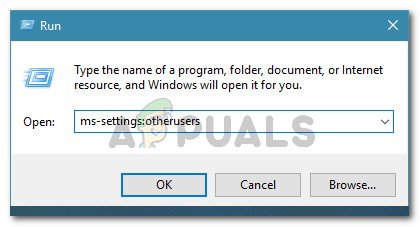
இயங்கும் உரையாடல்: ms-settings: otherusers
- நீங்கள் உள்ளே நுழைந்தவுடன் குடும்பம் மற்றும் பிற பயனர்கள் தாவல், வலது கை பலகத்திற்கு கீழே நகர்ந்து கீழே உருட்டவும் பிற பயனர்கள் பிரிவு. நீங்கள் அங்கு செல்ல நிர்வகிக்கும்போது, கிளிக் செய்க இந்த கணினியில் வேறொருவரைச் சேர்க்கவும் .
- புதிய அமைவுத் திரையில், உங்கள் மைக்ரோசாஃப்ட் கணக்குடன் தொடர்புடைய மின்னஞ்சல் மற்றும் தொலைபேசி எண்ணைச் சேர்ப்பதன் மூலம் தொடங்கவும். நீங்கள் ஒரு உள்ளூர் கணக்கை நிறுவ விரும்பினால், கிளிக் செய்க “இந்த நபரின் உள்நுழைவு தகவல் என்னிடம் இல்லை” .
- அடுத்த திரையில், உங்கள் மைக்ரோசாஃப்ட் கணக்கின் நற்சான்றிதழ்களைத் தட்டச்சு செய்யத் தொடங்கவும் அல்லது கிளிக் செய்யவும் மைக்ரோசாஃப்ட் கணக்கு இல்லாமல் ஒரு பயனரைச் சேர்க்கவும் (நீங்கள் ஒரு உள்ளூர் கணக்கிற்கு செல்ல விரும்பினால்).
குறிப்பு : நீங்கள் ஒரு உள்ளூர் கணக்கை உருவாக்கினால், சில ஆன்லைன் அம்சங்கள் செயல்படுவதை நிறுத்திவிடும் என்பதை நினைவில் கொள்ளுங்கள். - உங்கள் புதிய கணக்கிற்கு பயனர் பெயர் மற்றும் கடவுச்சொல்லை அமைக்கவும். பாதுகாப்பு கேள்வியை ஒதுக்கும்படி கேட்கப்படுவீர்கள். நீங்கள் இதைச் செய்ய வேண்டும், எனவே உங்கள் கடவுச்சொல்லை மறந்துவிட்டால் மீட்பு விருப்பம் இருக்கும்.
- உங்கள் கணக்கை உருவாக்க நீங்கள் நிர்வகித்த பிறகு, உங்கள் கணினியை மறுதொடக்கம் செய்து அடுத்த தொடக்க வரிசையில் உங்கள் புதிய கணக்கில் உள்நுழைக.
- அடுத்த தொடக்க வரிசை முடிந்ததும், நீங்கள் .MCV, .MP3, அல்லது .MP4 கோப்புகளை எதிர்கொள்ளாமல் விளையாட முடியுமா என்று பாருங்கள் 0xC00D36CB பிழை.

கணினி கோப்பு ஊழலைத் தவிர்ப்பதற்கு புதிய விண்டோஸ் கணக்கை உருவாக்குதல்
7 நிமிடங்கள் படித்தது